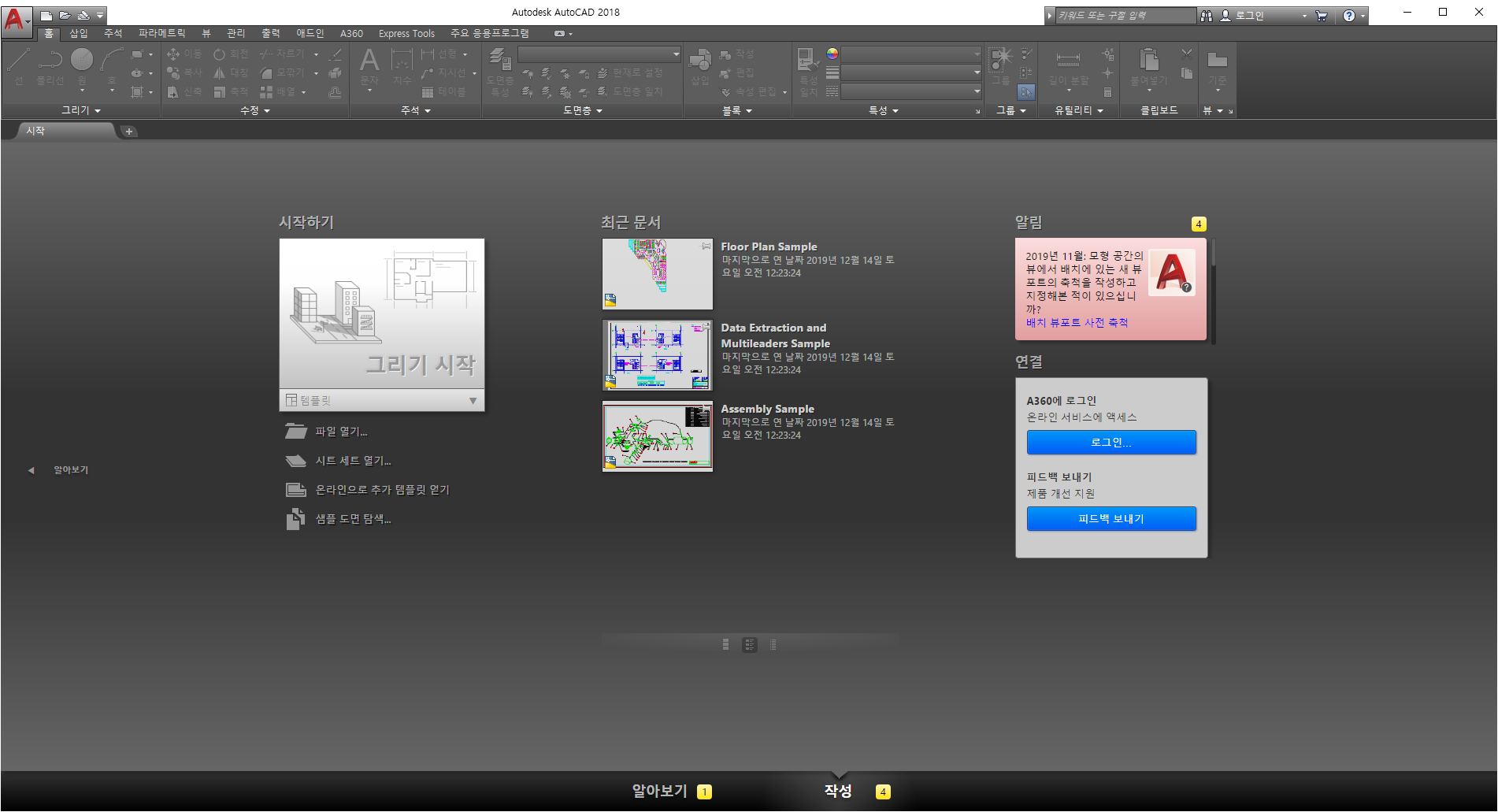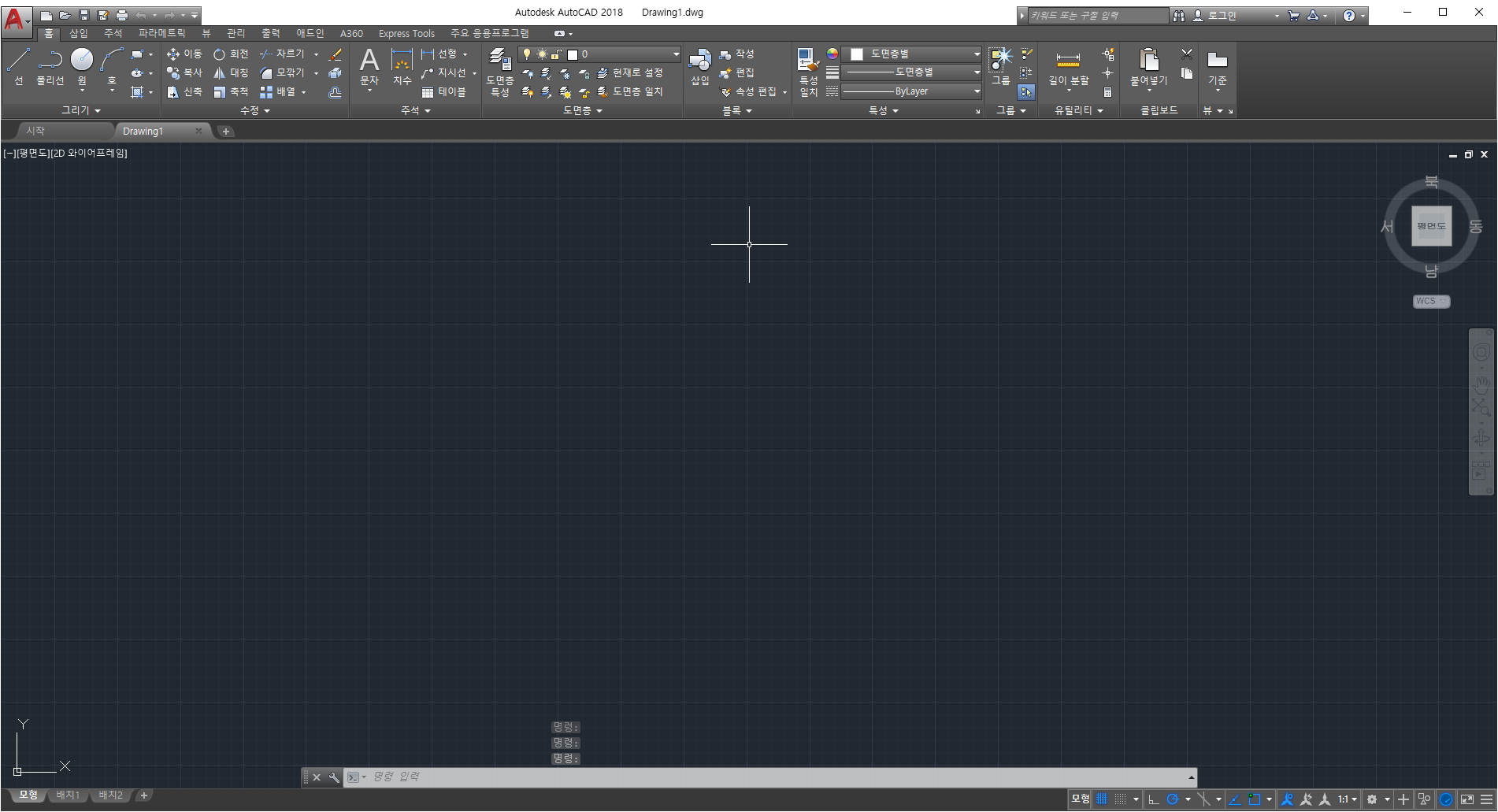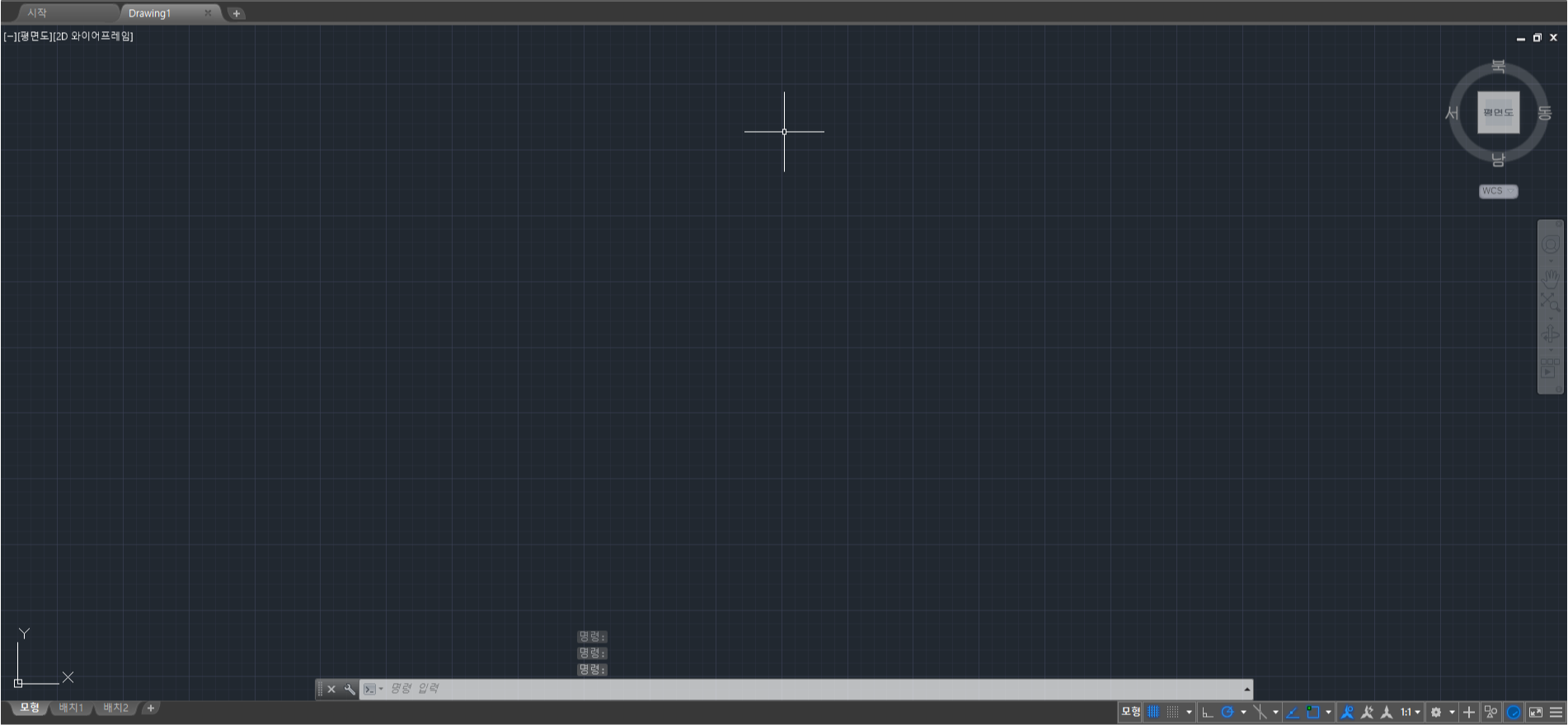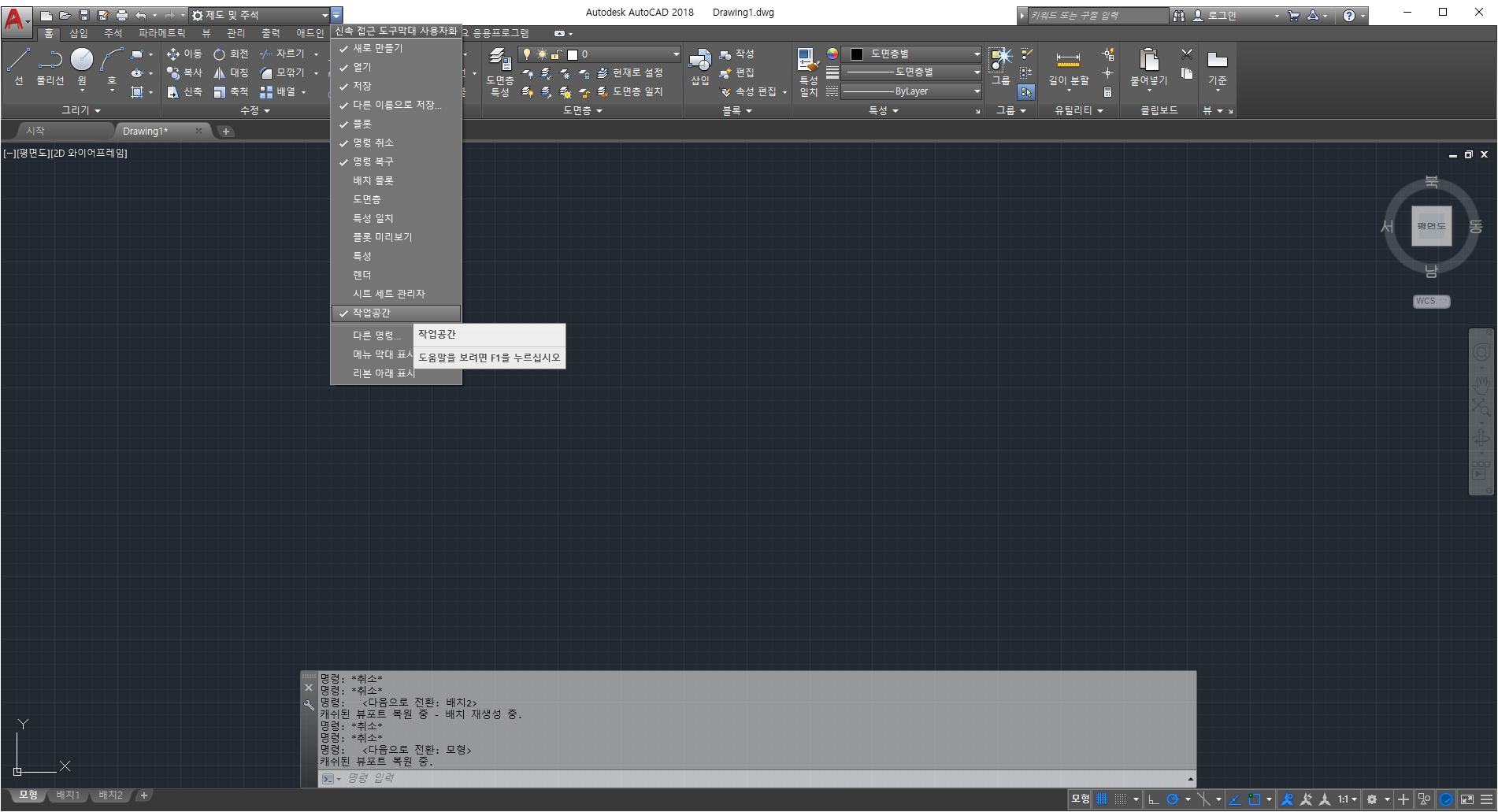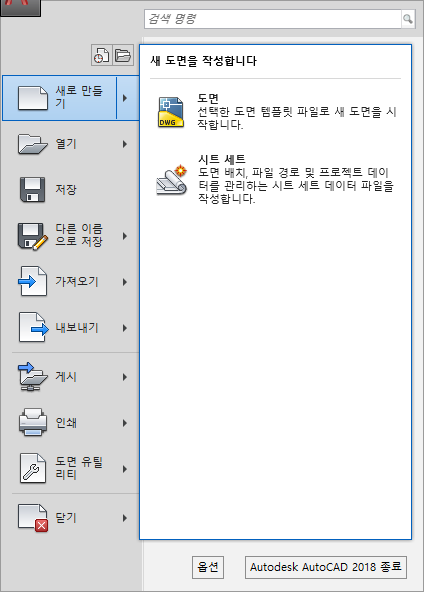
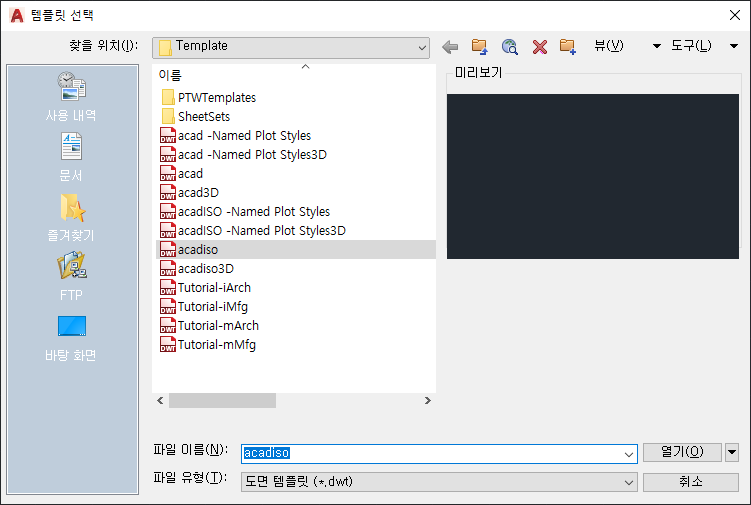
캐드는 기본적으로 인치로 되어있다
건축쪽 영국의 길이제도를 이용하여 그렇다
inch 와 cm 의 변화 규격을 감안해야 되는데
acadiso 는 도면 한계 구역을 A3 로 만들어주고
mm 로 설정되기 떄문에 많이 사용한다
또한 이런방법으로 할수도 있다
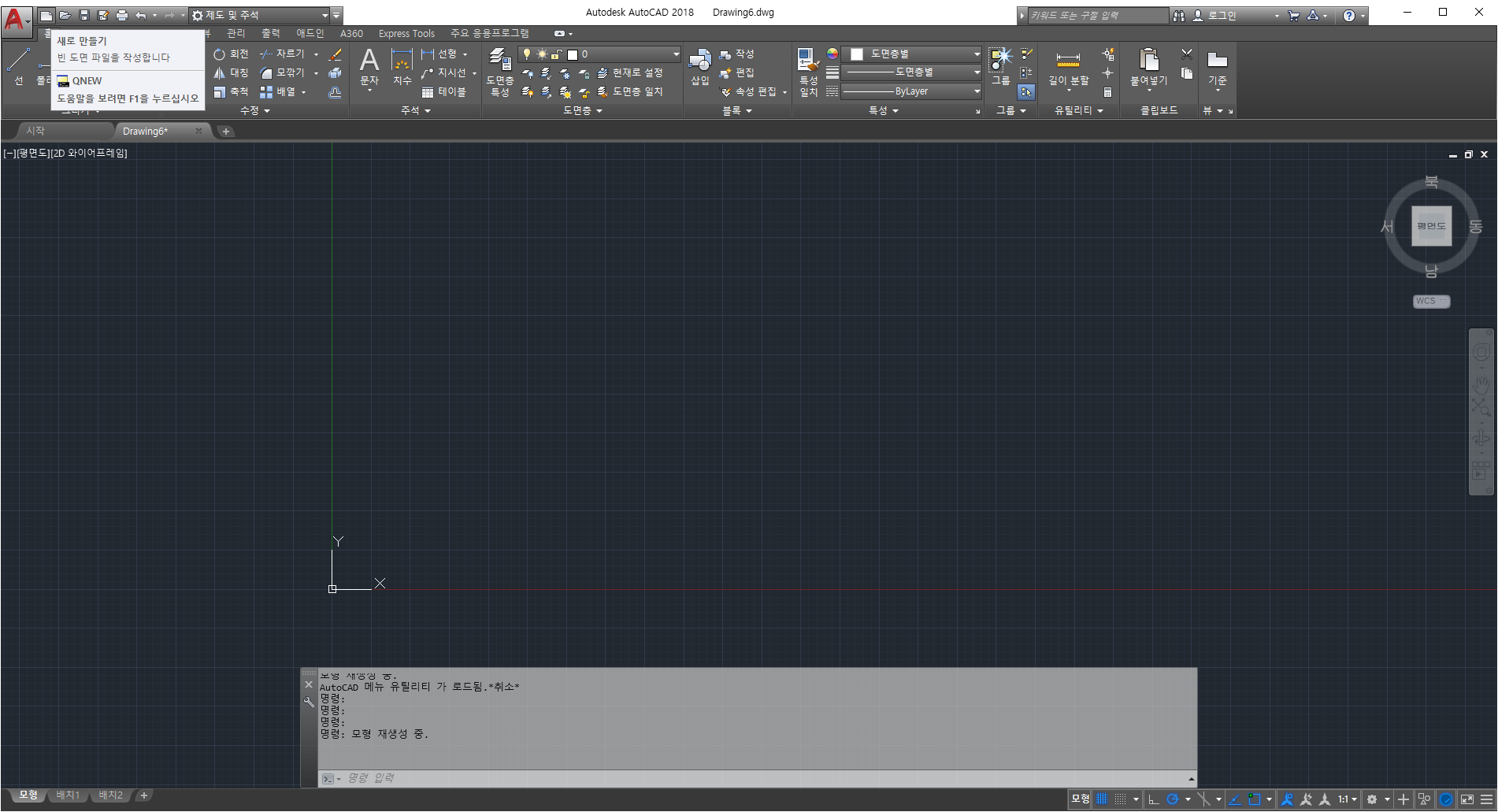
STARTUP 법인데

이것을 입력하고

이런 뒤에 3이란게 있으면 메뉴가
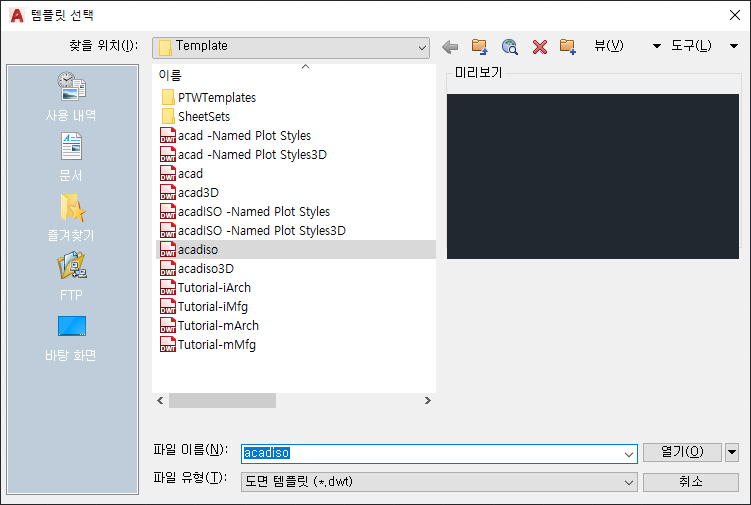
이렇게 나오는데
1로 바꿔주면

확인은 다시STARTUP 눌러봐서 확인하면됨
그리고 다시
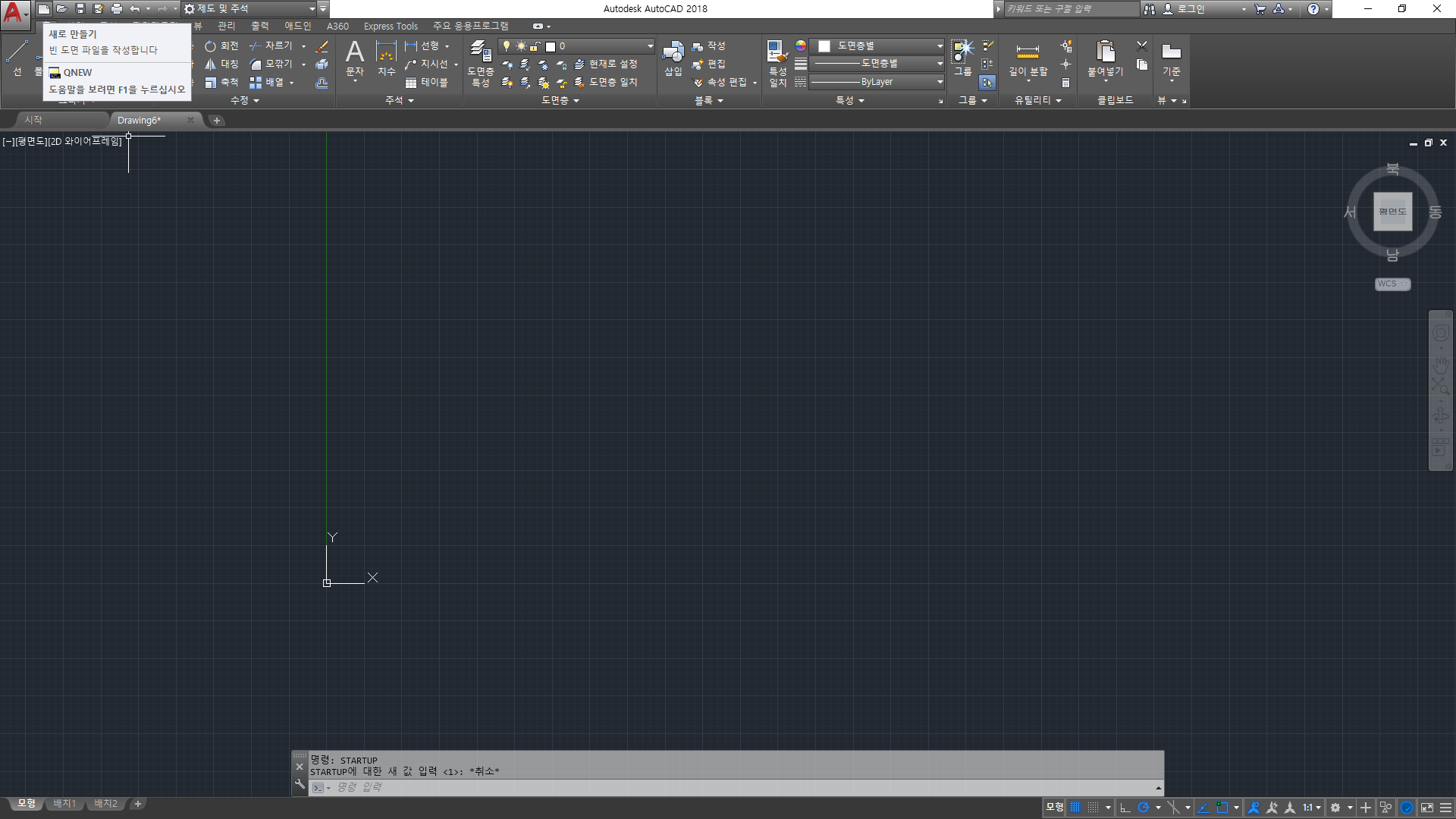
누르면
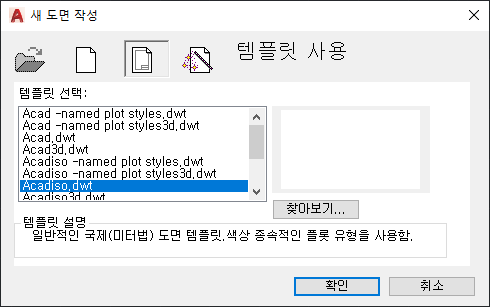
이렇게 나옴 이건 설정하기가 편해서 이리쓰기도한다

이런식으로
설정이 가능
저장도
다양하게 가능

일단 간단한 단축키이다
Ctrl+N : 파일 열기
Ctrl+S : 저장하기
Ctrl+Shift +S : 다른이름으로 저장
Ctrl+O : 새로 열기
Ctrl+ Tab : 화면 바꾸기
'[설계] > ┗Auto CAD' 카테고리의 다른 글
| AutoCAD 객체 선택 & 지우기방법 (0) | 2019.12.28 |
|---|---|
| AutoCAD SNAP 활용법 (0) | 2019.12.28 |
| AutoCAD 절대좌표 (0) | 2019.12.14 |
| AutoCAD 선그리기 (0) | 2019.12.14 |
| CAD 란 무엇일까 (0) | 2019.12.14 |